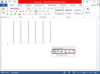Bildkredit: Bokeshi/iStock/Getty Images
Om de används försiktigt kan de inbyggda texteffekterna ge verklig effekt på dina bilder i PowerPoint. Med standardverktyget för textmarkering som finns i Word och Excel kan du lägga till en bakgrundsfärg för att få vissa ord att sticka ut; det här verktyget är inte tillgängligt i PowerPoint, men Glow-effekten uppnår ett liknande syfte.
Applicera en glöd
Markera texten du vill ändra och välj "Formatera" från fliken Ritverktyg på menyfliksområdet. Välj "Texteffekter" och sedan "Glöd" och välj en av exempeleffekterna som visas. Alternativt kan du välja "Glow Options" för att ta mer kontroll över hur effekten fungerar - du kan justera storleken, färgen och genomskinligheten på glöden efter behov.
Dagens video
Bakgrundsfärg
Du kan också justera bakgrundsfärgen för en textruta i PowerPoint genom att öppna rullgardinsmenyn "Formfyllning" från fliken Format i avsnittet Ritverktyg. Välj någon av färgproverna eller "Fler fyllningsfärger" för att ändra bakgrunden. Om textrutan är tillräckligt liten kan den här processen effektivt efterlikna textmarkeringsfunktionen som finns någon annanstans i Office-paketet.
Version Friskrivningsklausul
Instruktionerna omfattar PowerPoint 2013, den senaste versionen av programvaran från juni 2014. Om du använder en annan version av programmet kan stegen skilja sig åt.